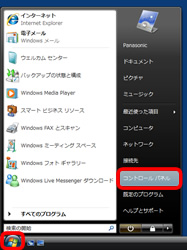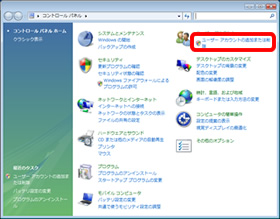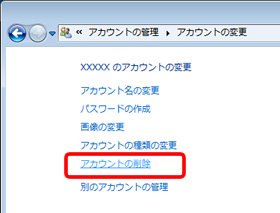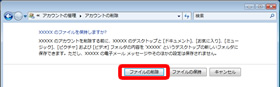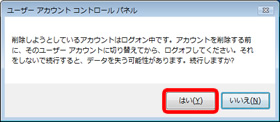| タイトル | [Windows Vista] ユーザーアカウントを削除する方法を教えてください。 | |
|---|---|---|
| 最終更新日 | 2008/10/17 | 管理NO:001982 |
| 対象OS |
Windows Vista
|
|
| 対象シリーズ |
|
|
ユーザーアカウントを削除する方法を教えてください。(Windows Vistaの場合)
ユーザーアカウントを削除するには、下記の手順で設定してください。
【参考情報】
ユーザーアカウントを作成する方法を教えてください。
https://faq.askpc.panasonic.co.jp/faq/docs/01955
ユーザーアカウントの設定を変更する方法を教えてください。
https://faq.askpc.panasonic.co.jp/faq/docs/01980
|
【参考情報】
ユーザーアカウントを作成する方法を教えてください。
https://faq.askpc.panasonic.co.jp/faq/docs/01955
ユーザーアカウントの設定を変更する方法を教えてください。
https://faq.askpc.panasonic.co.jp/faq/docs/01980


 このページを印刷する
このページを印刷する